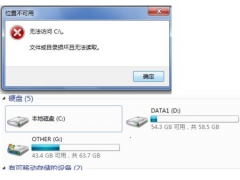当你购买了新的电脑或是升级电脑换了新的主板后,安装Windows7,安装完成后鼠标和键盘都不能使用,基本也就算白折腾了大量的时间和精力,其实问题挺简单的,就是现在的新电脑和主板的USB接口已经不是原来的2.0了而是USB3.0,Intel的不再支持原来的EHCI主控,转而支持新的XHCI主控。XHCI不向下兼容EHCI。所以我们得想办法把USB3的驱动集成到你要安装的镜像中去。方法不少,大多都得输入命令,比较麻烦。这里我们用简单的办法来解决这个USB3集成问题。
老规矩还是分为三步来做。
第一步:先当然得下载Intel的驱动了。打开Intel的官方网站,找到支持你的主板USB3.0的驱动去下载下来(下图)
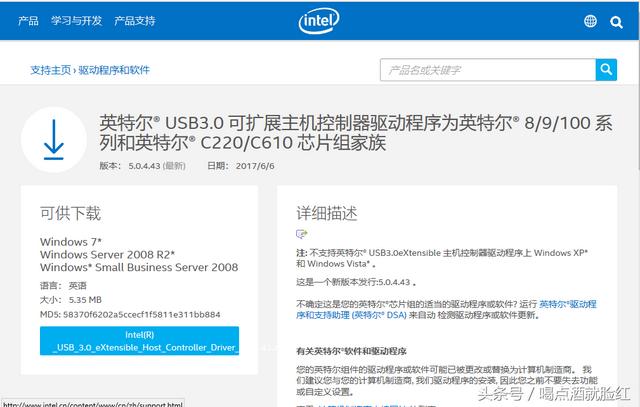
下载完成后,解压软件会得到一个USB3驱动的文件夹,我这里就把它命名为Intel吧(下图)
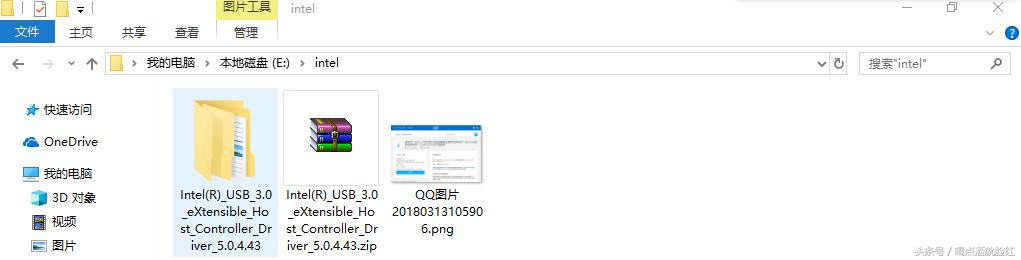
下载软件Dism++软件,此软件绿色免费,网上很容易下载到,这里就不提供网址了,打开后如(下图)
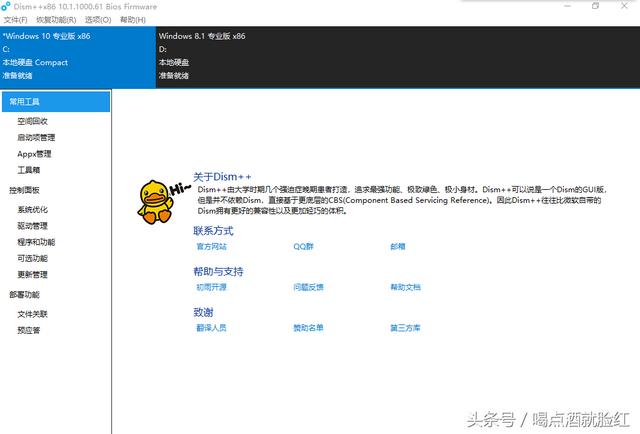
提示:Dism++有两个版本,一个64位,一个32位,请根据你的Windows7镜像进行选择。
下载光盘映像工具软碟通(UItraISO)这个软件相信大家电脑里都有安装,就不多说(下图)
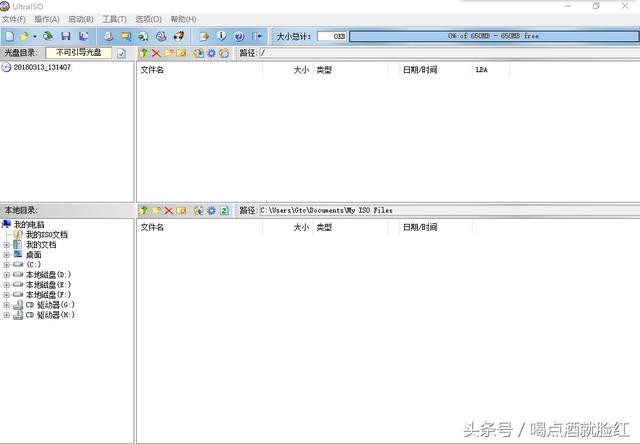
第二步:开始集成USB3.0驱动进你的Windows7镜像。
先在你的任意磁盘新建2个文件夹并取任意名,我这里就命名为win7和win7x吧。不要建立在中文目录下,并且win7x必须是没有文件的空目录(下图)
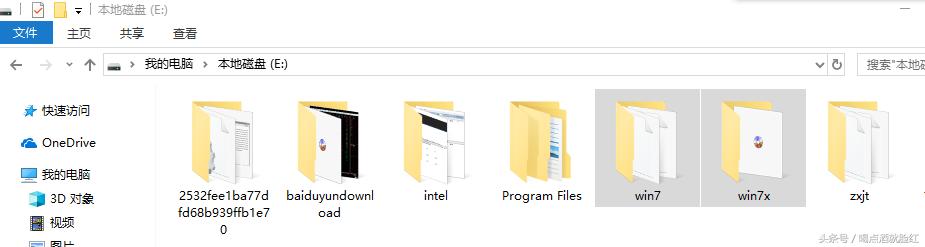
用你的软碟通软件打开你的Windows7镜像文件,选择你下载到的ISO镜像文件,我这里是下载到的微软官方纯净版的Windows7sp1专业版,再进入sources文件夹里,找到boot.wim及install.wim两个文件右键单击文件选择“提取到”你刚才建立的文件夹里(win7)(下图)
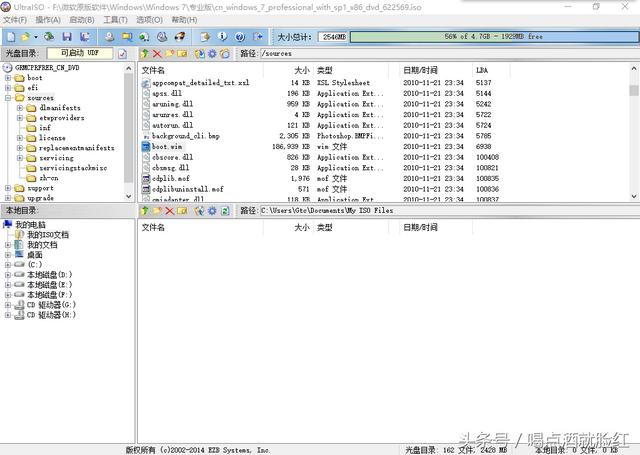
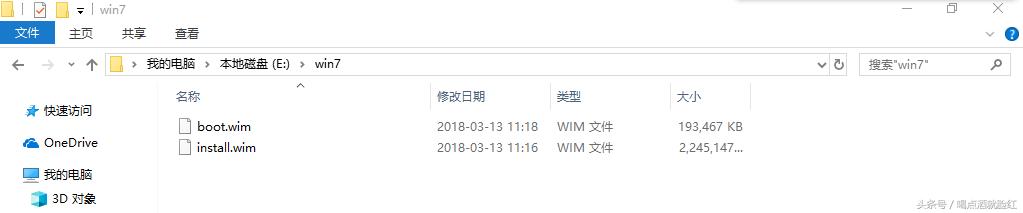
现在继续打开你的Dism++软件,依次选择“文件”再选择“挂载映像”在弹出的弹窗中有三个选项,第一个先不需要填写,第二个选项中选择你刚才建立的win7文件夹里的boot.wim,第三个选项里选择win7x文件夹(下图)
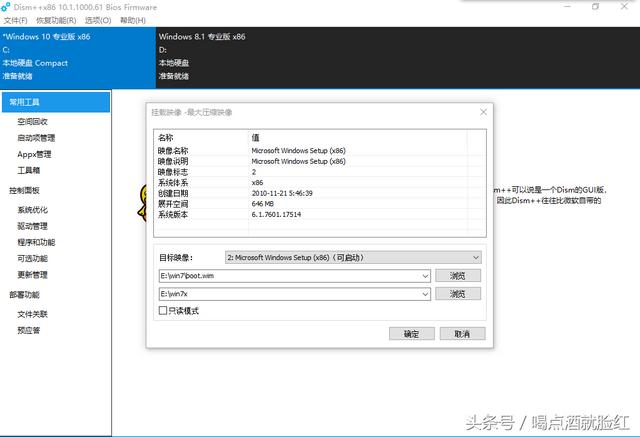
点击“确定”后开始挂载,等挂载完成后,会出现准备就绪的字样(下图)
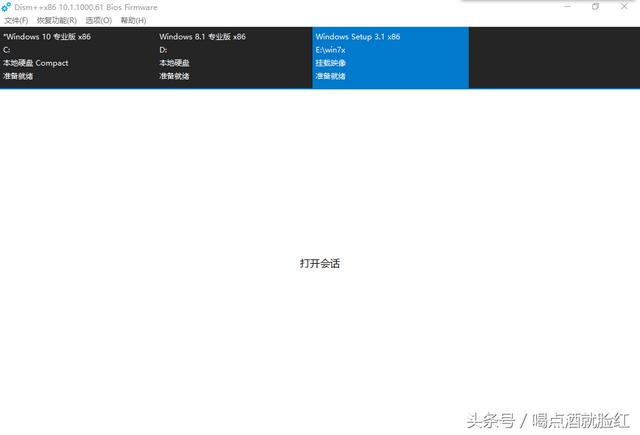
然后请依次点击“打开会话”再点击左侧的“驱动管理”会看到Dism++的驱动管理界面,在这个界面的右下角有“添加驱动”的选项,请点击打开(注意红色字体,别手贱)(下图)
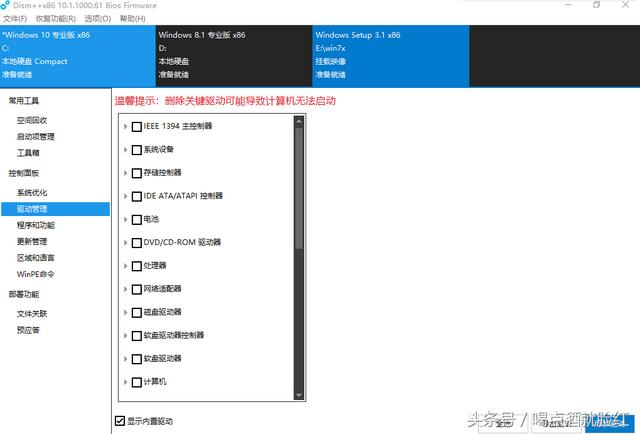
点击添加驱动按钮后请选择你刚才下载的intel的文件夹。注意:是文件夹(下图)
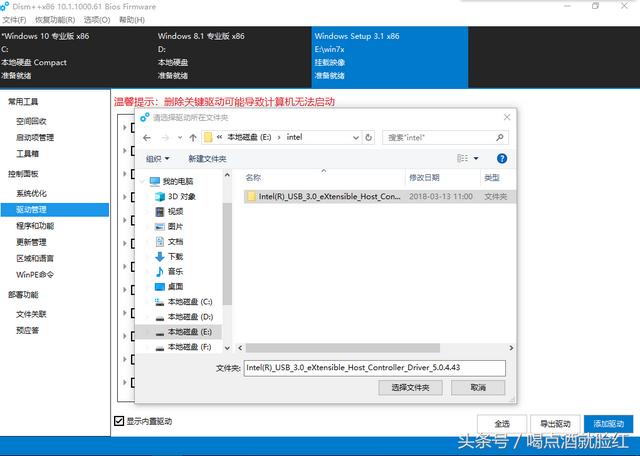
看到有这个驱动,也就是成功导入了intel的USB3.0的驱动了。(下图)
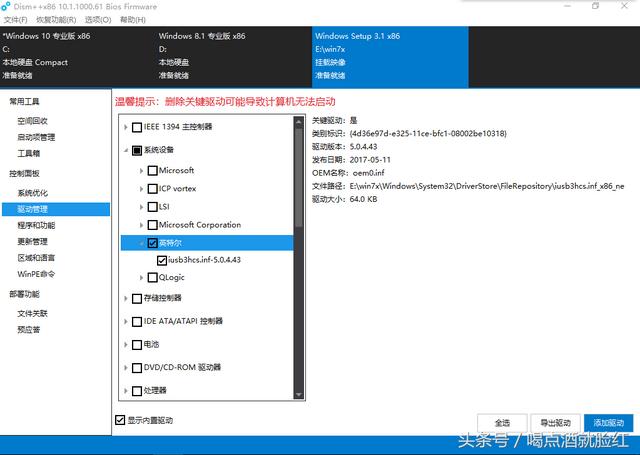
下一步一定记住保存你修改后的映像,在菜单里依次选择“文件”----“保存映像”在弹出的对话框里选择直接保存。(下图)
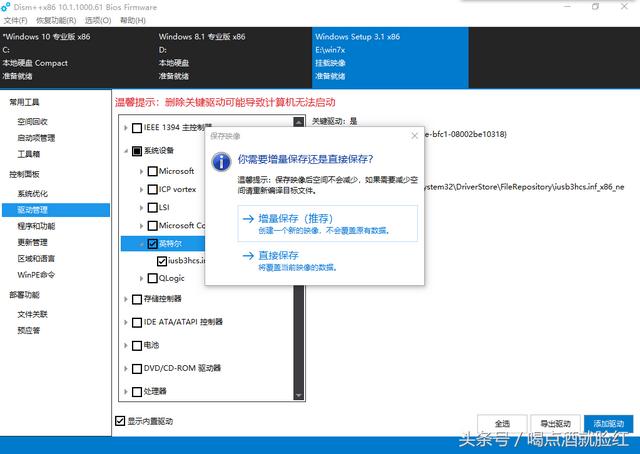
到这里boot.wim文件就算完成了,然后请依次选择“文件”---“卸载映像”(这里卸载映像不会卸载掉已经修改保存到win7文件夹里的boot.wim文件的,不卸载映像的话,win7x文件夹就不是空文件夹了)
下一步按照上面修改boot.wim的方法,重复把install.wim文件集成intel的USB3.0驱动进去就可以了,到这里我们就把intel最新的USB3.0驱动程序集成进你的windows7的安装文件里了。
第三步:重新封装你的Windows7镜像。把刚才完成的两个文件,利用软碟通镜像工具,替换掉原版的boot.wim和install.wim就可以了。(下图)
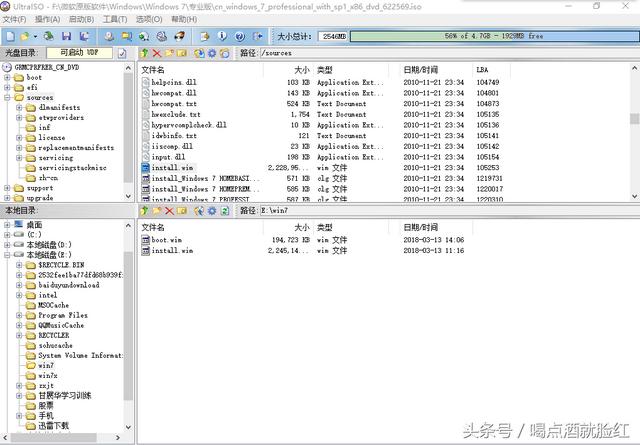
替换完成后,继续保存为ISO镜像文件,然后就可以拿来安装系统了。